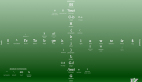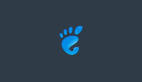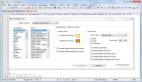LUA中关于文本编辑器SciTE配置方法是本文要介绍的内容,主要是来lua中文本的相关操作,具体内容来看本文详解。多数情况,值设成1表示启用某个功能,设成0表示不启用某个功能.
开头的行是注释,scite在解析时会忽略.我们看SciTEGlobal.properties中不少配置属性都用注释掉了,你只要删除行首的就可以启用了。
设置启动时左边距,上边距,宽,高. 宽高设成-1时表示***化
- position.left=0
- position.top=0
- position.width=-1
- position.height=-1
当打开两个scite时,设成1,并position.left=0,position.width=屏幕宽度一半, 这时两个scite实例就可以并列显示了.这在特殊情况下可能有用
- position.tile=0
设置可以同时打开文件的数目,就象使用多页面浏览器一样。只能设置在全局配置中,并且在启动scite前修改才能生效。如果用的是autoit专用版,这个值已经设成20,不用改。
- buffers=20
当打开多个页面时,设成1,按Ctrl+tabb 切换到先前打开页面; 设0时则按排列顺序切换.
- buffers.zorder.switching=1
1为关闭未保存文件时提示,如果设成0则自动保存,不提示
- are.you.sure=1
0为编译时自动保存文件,不提示. 设成1则提示保存
- are.you.sure.for.build=0
1为编译时自动保存所有文件
- save.all.for.build=1
启动时空白不可见
- view.whitespace=0
缩进空白可见
- view.indentation.whitespace=1
设置空白符的前景色和背景色
- whitespace.fore
- whitespace.back
每个空白缩进单元显示一条垂直线,修改后重启Scite文本编辑器生效。
- view.indentation.guides=1
- highlight.indentation.guides=1
初始化时不显示行结束符。所谓行结束符就是回车CR,换行LF,或回车换行CRLF。打开不同平台下创建的文件时可能有用. windows,mac,unix就是三个不同的平台.
- view.eol=0
行结束符的模式,UNIX使用LF, Macintosh使用CR, Dos/Windows使用CRLF
- eol.mode
启用这项设置会覆盖eol.mode的设置。设成1表示根据文档内容选择行结束符模式.
- eol.auto=1
代码编辑区两边的留空.由此可见,SciTE的设置真是非常细致, 在定制性上很少有text editor文本编辑器能比得上,当你熟悉以后你就会越来越喜欢上她的.
- blank.margin.left=4
- blank.margin.right=4
初始化是编辑区左边,显示行号列右侧的边距。书签标志就在这里
- margin.width=16
代码编辑区左侧,显示折叠符号列的颜色和高亮颜色。
- fold.margin.colour=FF0000
- fold.margin.highlight.colour=0000FF
全屏时隐藏菜单栏,经测试,只有在全局配置里更改才有效。
- full.screen.hides.menu =1
最小化到屏幕下方的任务栏。如果改成1,就是最小到屏幕最右下角的托盘区域。
- minimize.to.tray=0
初始化时编辑区左边显示行号列可见。如果你不写代码,只是用来写文章,那么这里可设成0,也就是不显示行号,编辑区会更大些。
- line.margin.visible=1
行号列的宽度,也就是预留几位数的行号,如果你希望位数不足时能自动扩展,可以在数字后跟个+号,比如line.margin.width=3+
- line.margin.width=6
scite启动时tab栏可见。
- tabbar.visible=1
当只打开一篇文档时隐藏tab栏。(注:这样编辑区就更大了,写文档时就更方便,可见scite作者想得非常周到)
- tabbar.hide.one=1
tab栏启用多行模式。同时打开较多文件时,多行模式比较方便。
- tabbar.multiline=1
启动scite时工具栏可见. 这里改成0,因为很少用到工具栏。当然,这个随各人的喜好而定。
- toolbar.visible=1
工具栏可分离
- toolbar.detachable=1
启动scite时状态栏可见
- statusbar.visible=1
菜单栏可分离
- menubar.detachable=1
状态栏循环周期及具体显示哪些信息。可以暂不去管它,以后熟悉以后,有空时可以参照scite全局配置里的设置自己修改试试。
- statusbar.number
- statusbar.text.number
直接绘制输出到屏幕。启用后较少闪烁,但速度会有略慢。不过经测试,肉眼感觉不到差异。
- buffered.draw=1
不启用两阶段绘制文字,速度更快. 改成1,显示效果更好,但会略慢一些。
- two.phase.draw=0
当前文件被外部修改时自动重新载入
- load.on.activate=1
scite失去焦点时自动保存文档。在某些时候这个选项很有用,比如切换到另外的程序去查看文档编辑效果。
- save.on.deactivate=1
当load.on.activate=1时,启用这个选项,重新载入时会先询问你
- are.you.sure.on.reload=1
重新载入文档时保留还原信息
- reload.preserves.undo=1
在已运行的Scite中打开新文件
- check.if.already.open=1
0为取消"打开的文档只读"。如果设成1,打开文档只读,但新建文档不受影响。
- read.only=0
1表示关闭***文档时,自动退出scite文本编辑器. 如果不启用或设成0,scite文本编辑器不退出并保留一个空白文档
- quit.on.close.last=1
设置选中文本的前景色,背景色和透明度
- election.fore=006000
- selection.back=E0E0E8
- selection.alpha=30
设置光标的颜色,宽度,及光标所在行的背景色,透明度。透明度0为完全透明,255为不透明。光标宽度可选1,2或3
- caret.fore=FF0000
- caret.width=2
- caret.line.back=FFFED8
- caret.line.back.alpha=63
设置光标的闪动周期,以毫秒为单位,0为不闪,500为一秒闪一次。
- caret.period=500
长行指示
- edge.column=200
- edge.mode=0
- edge.colour=F9F9F9
指定控制字符显示
- control.char.symbol=.
设置错误行的前景色和背景色
- error.marker.fore=0000A0
- error.marker.back=DADAFF
设置书签列的前景色,背景色和透明度。如果书签列被关闭,书签所在行将以指定透明度显示
- bookmark.fore=808000
- bookmark.back=FFFFA0
- bookmark.alpha
通过搜索找到字符串显示的颜色(用半透明显示)
- find.mark=0000FF
按F4查找下一条信息时自动选择错误所在行。目前只支持Html Tidy
- error.select.line=1
定义一个路径,指定执行菜单FIle,Open Selected Filename时的搜索路径。
- openpath.*.au3=D:\AutoIt\code;D:\AutoIt\web
- 语法举例 openpath.$(file.patterns.cpp)=$(cpp_includes)
这个功能很有意思,比如我要打开 myfile.au3 这个文件,该文件位于上面指定的搜索路径,这时只要把光标移动到myfile.au3,再按快捷键Ctrl+Shift+O就自动打开这个文档了
指定执行File菜单Open Selected Filename命令时打开文件的默认后缀,例如o 我们把光标放到字符myfile再按快捷键Ctrl+Shift+O就自动打开这个文档了
- pen.suffix.*.au3=.au3
保存文件时去除尾随空格
- strip.trailing.spaces=1
保存时确保文件以行结束,这在处理文档时有时要用到
- ensure.final.line.end=1
保存文件时确保所有行结束符一致
- ensure.consistent.line.ends=1
载入特定语言的缩写文档, 并覆盖默认缩写文件,如:abbreviations.*.au3=$(SciteUserHome)/au3abbrev.properties
运用缩写文件,我们只要输入几个字母,然后按快捷键,就可以自动填写很复杂的句子
abbreviations 文件的格式,我们只要打开别的语言的文档看看就知道了,如果你和一样,安装的是Scite4AutoIt的版本,那么,执行菜单 Optionss, Open Abbreviations File,就会打开AutoIt所用的缩写文件,看一下就知道了
- abbreviations.filepattern
载入特定语言的api文档,多个文档用;分隔。api中包含标识符,函数参数等。api文档用来自动提示和自动完成
举例如:au3.properties中是这样引用api文档的:
- api.$(file.patterns.au3)=$
- (SciteDefaultHome)\api\au3.api;$(SciteDefaultHome)\api\au3.user.calltips.api
api文件的格式,如果你安装的是Scite4AutoIt的版本,那么你只要打开SciTE目录下的api目录,就能看到AutoIt所用的api文档,看看就知道了
Scite4Autoit的下载和安装,见的另一篇文章。
- api.filepattern
设成1,自动完成只有一个匹配项时,就自动插入而不显示候选框。许多时候,自动插入不是我们所需要的,所以这个选项通常设0。当然,所有自动完成词条前面部分的拼写都没有重复时,启用这项将很方便。
- autocomplete.choose.single=0
自动完成匹配时不区分大小写, 举例au3.properties中:autocomplete.au3.ignorecase=1
- autocomplete.lexer.ignorecase
- autocomplete.*.ignorecase
如果设置非空,输入任何字指定范围内字符都会引发自动完成. *表示不指定语言类型,下面不再说明.
举例au3.properties文件中:
- autocomplete.au3.start.characters=$(chars.alpha)$(chars.numeric)$_@
- autocomplete.lexer.start.characters
- autocomplete.*.start.characters
如果设置非空,输入指定字符就会触发自动完成,比如设置autocomplete.python.fillups=( ,api文件中包含 string.replace,当输入"string.r(" 时就会触发自动完成,自动插入"string.replace(" 。 *表示不指定语言类型
- autocomplete.lexer.fillups
- autocomplete.*.fillups
如果设置成1,当输入一个词,如果文档只有这个词以该字符开始,就会显示一个自动完成选择框,按Tab键就能完成自动输入。
- autocompleteword.automatic=0
匹配calltip时是否忽略大小写,au3.properties中的例子:calltip.au3.ignorecase=1
所谓calltip就是函数的自动提示,包括函数名,参数和函数说明
- calltip.lexer.ignorecase
- calltip.*.ignorecase
设定calltip的标识符范围,比如AutoIt脚本语言中,calltip.au3.word.characters=$(chars.alpha)$(chars.numeric)_ 也就是所有字母,数字,_都是函数开始的标识符. 如果是Python还要加上.
- calltip.lexer.word.characters
- calltip.*.word.characters
指定calltip的参数开始,结束,分隔标志.多数编程语言以左括号开始,逗号或分号分隔,右括号表示结束。
- calltip.lexer.parameters.start
- calltip.lexer.parameters.end
- calltip.lexer.parameters.separators
- calltip.*.parameters.start
- calltip.*.parameters.end
- calltip.*.parameters.separators
可能每个函数定义后面包含函数的说明,要在自动提示的第二行显示函数说明,请指定函数定义的结束符,多数语言用的是")",在AutoIt脚本语言中是
- calltip.au3.end.definition=)
- calltip.lexer.end.definition
- calltip.*.end.definition
xml和html文档标签自动关闭
- xml.auto.close.tags=1
xml和html文档标签大小写不敏感
- html.tags.case.sensitive=0
asp的默认脚本语言,设成1时是Javascrīpt, 2是VBscrīpt, 3是Python
- asp.default.language
cpp文档标识符是否允许$,如果不知道cpp的这条请略过
- lexer.cpp.allow.dollars
sql中,\是否作转义符
- sql.backslash.escapes
c++用的
- styling.within.preprocessor
Python用的,你不用Python编程语言的话,这条不用管
- tab.timmy.whinge.level
用户自定义命令
- user.shortcuts
用户自定义右键菜单,如:user.context.menu=||Add as Snippet|1116|
- user.context.menu
编辑区和输出区的初始化缩放比例。0是默认值,正值放大,负值缩小。
这是一个比较实用的配置,你不用修改任何样式就可以改变屏幕表现,把值改成了1
- magnification=-1
- output.magnification=-1
输出区的位置,大小,及启动scite文本编辑器时输出区是否隐藏
输出区在下方
- split.vertical=0
- output.horizontal.size=200
- output.vertical.size=60
- output.initial.hide=1
执行命令前清空输出区的内容
- clear.before.execute=1
编辑区和输出区滚动条的设置
- horizontal.scrollbar
- horizontal.scroll.width
- output.horizontal.scrollbar
- output.horizontal.scroll.width
- output.scroll
- end.at.last.line
行太长时自动换行
- wrap=1
指定Open File对话框中文件类型,详见全局配置文件
- open.filter
用Scite文本编辑器打开***不超过多少byte的文件。0表示不限制。如果设置一个值,打开文件进超过限制,就会先提示你,接受就打开,不接受相当于什么也没有发生
- max.file.size=1
保存文件前先删除原文件
- save.deletes.first=1
保存最近打开文件,下次启动SciTE时会自动重新载入。
- save.recent=1
- save.session=1
设置"打开文件"命令的初始目录为当前文件目录。这个功能非常实用,否则有时文件目录很深,要打开一个文件,一级级点击进去真是麻烦。
SciTE作者真是细心,我们想到的他想到了,我们没有想到的他也想到了。
- open.dialog.in.file.directory=1
字符集,简体中文GBK要改成936
- code.page=932
- output.code.page=65001
字体,GB2312=134 or BIG5=136, 我们用简体中文,也就是GB2312,值要改成134,如果是繁体就是136
- character.set=128
特定语言的注释设置, 如果你想偷懒,你可以使用已经配置好的Scite4AutoIt的版本,事实上,用的就是这个版本,这篇文章就是用这个版本写的。
怎么用Scite4AutoIt来写文章或日记,请关注的系列教程
- comment.block.lexer
- comment.block.at.line.start.lexer
- comment.stream.start.lexer
- comment.stream.end.lexer
- comment.box.start.lexer
- comment.box.middle.lexer
- comment.box.end.lexer
新建文件时的默认语言模块,比如用的是Scite4AutoIt的版本,所以在全局配置中有这句:default.file.ext=.au3 要根据你实际所用的语言修改
- default.file.ext=.au3
每个词由哪些字符组成,一般是字母,数字和下划线。在AutoIt的语言文件au3.properties中是:
- word.characters.$(file.patterns.au3)=$(chars.alpha)$(chars.numeric).$_@
我们可以把常用中文字加到字符范围,实际上就是这么做的
- word.characters.filepattern
指定空白符由哪些字符组成,默认值为空白和0x20以下值
- whitespace.characters
样式设置.使用*设置的全局样式能被所有语言继续(除非被特定语言的样式设置覆盖),请参看全局配置中的示例
- style.*.stylenumber
- style.lexer.stylenumber
全局默认样式
默认
- style.*.32=$(font.base)
行号背景,前景,字体,你可以在用户配置文件里改动一下试试,立即能看到效果
- style.*.33=fore:000000,back:CCCCCC,$(font.base)
- 括号(', ')', '[', ']', '{', 和 '}高亮颜色
- style.*.34=fore:0000FF,bold
不匹配括号高亮颜色.这在写代码多层括号嵌套时很有用。
- style.*.35=fore::009933,bold
控制字符
- style.*.36=
缩进线
- style.*.37=fore:C0C0C0,back:FFFFFF
启用括号匹配检查
- braces.check=1
- braces.sloppy=1
等宽字体monospace设置,全局配置中是font.monospace=font:Courier New,size:10 你可以在用户配置文件里改成其他字体试试,可以立即看到效果
- font.monospace
设置F1执行的命令。这是一个非常有用的功能,因为它可以把当前光标所在的词传过去,从而打开特定主题的帮助。就这个功能,就把大多数文本编辑器比下去了
exe格式帮助文件,subsystem值2;chm帮助文件,subsystem取4; hlp文件subsystem取5
下面是例子,可以根据你的需要进行修改
- ~ command.help.$(file.patterns.au3)=$(CurrentWord)!$(autoit3dir)\autoit.chm
- ~ command.help.subsystem.$(file.patterns.au3)=4
- command.help.$(file.patterns.au3)=$(autoit3dir)\Autoit3Help.exe $(CurrentWord)
- command.help.subsystem.$(file.patterns.au3)=2
在输出区显示执行命令所用时间。设成0关闭。
- time.commands=1
折叠设置
启用折叠
- fold=1
编辑区折叠列初始化宽度.
- fold.margin.width=16
折叠符号,0为三角形,1为展开-收缩+, 2为圆形,3方形。一般选2
- fold.symbols=3
初始化是否折叠。一般改成1,这样再长的文章,因为只显示结构,看上去了一目了然。
- fold.on.open=0
设成1,伸展时折叠符号区有一条短线指示折叠位置。收缩时显示一条长线。
- fold.compact=1
- xml和html文件启用折叠
- fold.html=1
标题栏显示信息,0为文件名,1为全路径,2为显示文件名和目录名。
- title.full.path=1
- 显示当前buffer序号
- title.show.buffers=1
一个tab占几个空格,一般设成4。
- tabsize=4
- tab.size.filepattern
一个自动缩进占几个空格,一般为4
- indent.size=4
- indent.size.filepattern
当使用汉化版时,当没有找到对应的翻译,用***来代替。这个功能对汉化版的作者非常有用。
- translation.missing=***
Language菜单上显示的语言。比如写这篇文章时用的是au3格式,我想用Lua格式,就依次点击菜单Language, Lua就行了。不过我是用au3的格式来实现折叠的,一切换到Lua,所有折叠符号就都消失了。
- menu.language
scite使用lua来作脚本扩展,从而可以自己写脚本扩展scite的功能。例子如au3.properties中:
- extension.$(file.patterns.au3)=$(SciteDefaultHome)\AutoIt3.lua
- extension.filepattern
指定scite启动时载入的全局lua脚本。
- ext.lua.startup.scrīpt
小结:LUA中关于文本编辑器SciTE配置方法的内容介绍完了,希望通过本文的学习能对你有所帮助!